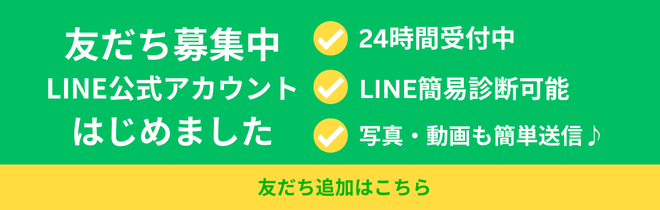お客様よりぷららのメール送受信が出来なくなったとのお問い合わせが多いので、記事にしてお伝えします。
目次
1. 📬 準備編:設定変更前に準備すべき3つの情報
変更作業に入る前に、準備すべき情報は以下の通りです。
- 1-1. ユーザーIDとパスワード
- ぷらら入会時に送られてきている封書の中の「会員登録証」に記載されています。「会員登録証」を紛失されている場合は、ぷららから取り寄せることが出来ます。
- 1-2. メールアドレスとメールパスワード
- 初期設定のメールアドレス、または追加で取得したメールアドレスと、それぞれに対応するメールパスワード。
- お急ぎでメールをやり取りしたい場合は、ぷららWEBメールでもメールのやり取りが出来ます。
- 1-3. ぷららのメールサーバー設定値
- この設定値が最も重要で、間違えやすいポイントです。以下の表で分かりやすくまとめます。
- 「会員登録証」に記載されている情報と入力すべき情報が変更されています。
| 項目 | 設定値 |
| ユーザー名/アカウント名 | ぷららユーザーID (@plala.or.jpは含める) メールアドレス全体をそのまま入力してください |
| 受信メールサーバー (POP3/IMAP) | secure.plala.or.jp または imap.plala.or.jp |
| 送信メールサーバー (SMTP) | secure.plala.or.jp |
| 受信ポート番号 | 受信: POP3 (995) / IMAP (993) 暗号化方式: SSL/TLS |
| 送信ポート番号 | 送信: SMTP (465) 推奨 暗号化方式: SSL または (587) 暗号化方式: TLS(STARTTLS) |
| 認証方式 | SMTP認証 (SMTP Authentication) を使用する |
2. 💻 PC(Windows/Mac)で設定変更する手順
- 2-1. Windows (Outlook classic)
- ファイル > サーバーの設定 > サーバー情報の入力変更
- 2-2. thunderbird
- メールアプリの起動 > 設定 > アカウント設定 > サーバー情報の入力変更
- 2-3. Mac(Mail)
- アプリ起動 > 環境設定 > アカウント > アカウント設定 > サーバー設定
3. 📱 スマートフォン(iPhone/Android)で設定する手順
- 3-1. iPhone/iPad (標準メールアプリ)
- 「設定」>「メール/連絡先/カレンダー」>「アカウントを追加」>「その他」を選択し、サーバー情報を入力。
- 3-2. Android (Gmailアプリなど)
- アプリ内の設定画面から「アカウントを追加」を選び、POP3/IMAPを選択し、サーバー情報を入力。
4. 🚨 トラブルシューティング:設定がうまくいかない時の対処法
- 4-1. エラーが出る:「認証に失敗しました」
- 原因と解決策: ユーザーIDやパスワードの入力ミスを確認。大文字・小文字にも注意。
- 4-2. エラーが出る:「送信はできるが受信ができない/逆」
- 原因と解決策: 受信サーバーまたは送信サーバーの設定値(特にポート番号)を確認する。
- 4-3. 携帯キャリアメールで送ると届かない
- 原因と解決策: 携帯キャリア側の迷惑メール設定で「PCメールの拒否」が設定されていないか確認してもらう。
5. まとめと補足
- まとめ: ぷららメールだけを仕事で使っている場合は、ぷらら以外のメールに転送出来る設定にして、もしもに備えておくと、なお良いと思います。
受信サーバー、送信サーバー、ポート番号の推奨が以前と変わっている点と、SSLやSMTP認証を有効に、アカウント名はメールアドレス全体を入力する点を守ればメールの送受信が出来るようになります。 - 補足: ぷららのWebメールを利用することで緊急時にメールのやり取りが出来ます。
ぷらら公式サイト:メールソフト推奨設定の確認および対処方法